Avtor:
Carl Weaver
Datum Ustvarjanja:
27 Februarjem 2021
Datum Posodobitve:
26 Junij 2024

Vsebina
Verjetno ste že večkrat opazili, da se podatki, preneseni prek mobilnega omrežja, porabijo hitreje, kot ste pričakovali. Če želite upravljati svoj mobilni podatkovni promet in prihraniti denar, potem je ta članek za vas. Če upoštevate te nasvete, ne boste presegli svojega mesečnega računa za storitve. Verjemite mi, lahko prevzamete nadzor nad svojimi stroški.
Koraki
 1 Odprite "Nastavitve". To ikono najdete na začetnem zaslonu.
1 Odprite "Nastavitve". To ikono najdete na začetnem zaslonu. 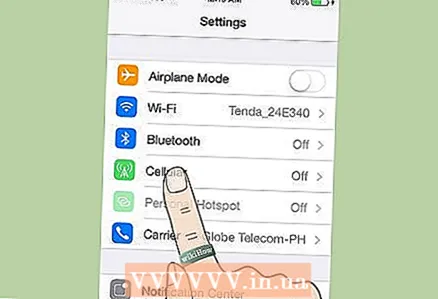 2 Kliknite na "Cellular".
2 Kliknite na "Cellular".- V sistemu iOS 6 kliknite Splošno → Uporaba → Mobilna uporaba.
- V sistemu iOS 6 kliknite Splošno → Uporaba → Mobilna uporaba.
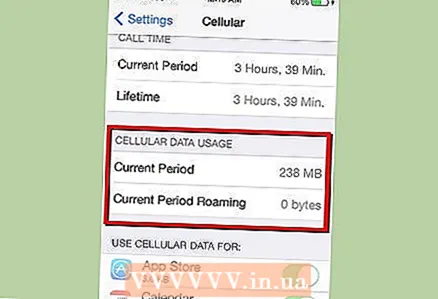 3 Pomaknite se navzdol in kliknite Cellular Data Usage. Tu lahko najdete količino porabljenega prometa, vendar le od zadnje ponastavitve. Parameter "Trenutna doba" prikazuje vse podatke, poslane od zadnje ponastavitve statistike. Ti podatki se ne ponastavijo samodejno. Če ne ponastavite statistike za vsako novo plačilo, to ne bo imelo smisla, podatki, ki jih potrebujete, pa bodo netočni.
3 Pomaknite se navzdol in kliknite Cellular Data Usage. Tu lahko najdete količino porabljenega prometa, vendar le od zadnje ponastavitve. Parameter "Trenutna doba" prikazuje vse podatke, poslane od zadnje ponastavitve statistike. Ti podatki se ne ponastavijo samodejno. Če ne ponastavite statistike za vsako novo plačilo, to ne bo imelo smisla, podatki, ki jih potrebujete, pa bodo netočni.  4 Počistite statistiko uporabe. Ponastavi zbrane statistične podatke o prenesenih podatkih. Za ponastavitev vseh podatkov kliknite »Ponastavi«. To storite v skladu z obdobjem veljavnosti storitvenega načrta, ki ga uporabljate.
4 Počistite statistiko uporabe. Ponastavi zbrane statistične podatke o prenesenih podatkih. Za ponastavitev vseh podatkov kliknite »Ponastavi«. To storite v skladu z obdobjem veljavnosti storitvenega načrta, ki ga uporabljate.  5 Preverite svoj načrt. Ko preverjate svoj tarifni načrt z uporabo "Nastavitev", po presežku določene omejitve količine podatkov skoraj ne boste mogli videti hitrosti prenosa podatkov, dobili boste lahko le splošne podatke o obsegu prenosa mobilnih podatkov. Obstaja pa izhod, omejitev prometa lahko hitro preverite tako, da vnesete kodo svojega operaterja:
5 Preverite svoj načrt. Ko preverjate svoj tarifni načrt z uporabo "Nastavitev", po presežku določene omejitve količine podatkov skoraj ne boste mogli videti hitrosti prenosa podatkov, dobili boste lahko le splošne podatke o obsegu prenosa mobilnih podatkov. Obstaja pa izhod, omejitev prometa lahko hitro preverite tako, da vnesete kodo svojega operaterja: - Verizon - Pokliči #PODATKI in kliknite gumb "Pošlji". Prejeli boste besedilno sporočilo z navedbo količine mobilnega prenosa podatkov. Če imate nameščeno aplikacijo My Verizon, vam odpiranje omogoča ogled poročil o uporabi prometa in analizo porabe.
- AT&T - Pokliči * PODATKI # in kliknite gumb "Pošlji". Prejeli boste besedilno sporočilo, v katerem je navedeno, koliko podatkov uporabljate, ki presegajo določeno omejitev tarifnega načrta. Prenesete lahko tudi aplikacijo My AT&T, ki vam bo omogočila sledenje podatkovnemu prometu v določenem obdobju.
- T Mobile - Pokliči #SLAVA # in kliknite gumb "Pošlji". Prejeli boste besedilno sporočilo, ki prikazuje, koliko podatkov uporabljate, ki presegajo nastavljeno omejitev tarifnega načrta.
- Sprint - Pokliči *4 in kliknite gumb "Pošlji". Sledite glasovnim pozivom, da spremljate porabo prometa.
- Rogers - Obiščite spletno stran Rogers. Prijavite se v brskalnik s svojim računom ali prenesite aplikacijo Rogers My Account iz iTunes.
- TELUS - Obiščite spletno mesto TELUS in ustvarite svoj račun, ali prenesite aplikacijo TELUS Moj račun iz iTunes.
- Vodafone (AU) - Pošljite besedilno sporočilo na številko 1512. Prejeli boste odgovor s potrebnimi podatki.
- Vodafone (Združeno kraljestvo) - Prenesite aplikacijo My Vodafone. Z uporabo te aplikacije boste lahko preverili količino prenosa podatkov.
Nasveti
- Podatkovni promet je količina brezžičnih podatkov, ki se uporabljajo za brskanje po internetu, klepet in druge dejavnosti, ki se izvajajo prek mobilnega operaterja in ne prek omrežja Wi-Fi.
- Če želite izvedeti količino podatkov, prenesenih v določenem obdobju, kliknite »Ponastavi statistiko« in spremljajte rezultate v določenem časovnem obdobju.
- Skupna povezava je način prenosa podatkov, pri katerem je vaš iPhone povezan z drugim računalnikom in prenaša podatke prek osebne internetne cone.



